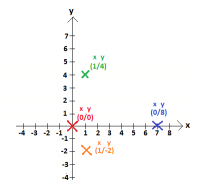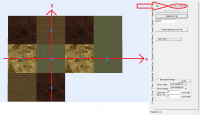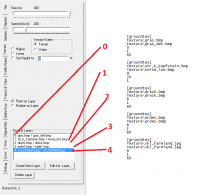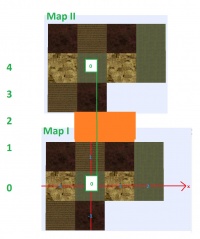Zwei Maps zusammenfügen: Unterschied zwischen den Versionen
(→Texturen kopieren) |
|||
| Zeile 73: | Zeile 73: | ||
[groundtex] | [groundtex] | ||
| − | + | <br /> | |
texture\gras.bmp | texture\gras.bmp | ||
| − | + | <br /> | |
texture\gras_det.bmp | texture\gras_det.bmp | ||
| − | + | <br /> | |
0 | 0 | ||
| − | + | <br /> | |
1 | 1 | ||
| − | + | <br /> | |
60 | 60 | ||
Version vom 12. Februar 2012, 13:11 Uhr
Dieser Artikel beschäftigt sich mit dem Zusammenfügen von zwei Maps zu einer.
Inhaltsverzeichnis
Autoren
Orginal-Autor dieses Tutorials ist Foob aus dem offiziellen OMSI-Forum. Von Felix (Keyway) wurde es in das OMSIWiki übertragen. Eigentümer aller Screenshots ist der User Foob, sofern nicht anders angegeben.
Zusammenfügen
Das Koordinatensystem
Man muss sich den OMSI Editor einfach wie ein riesiges Koordinatensystem vorstellen. Die Anfangskachel, also die erst platziert hat die Koordinate x=0 y=0. Für alle die, die nicht wissen was ein Koordinatensystem ist, gibt es hiere ein Bild davon.
Hier habe ich nochmal anschaulich dargestellt, wie so ein Koordinatensystem aussieht. Dort habe zufällig ausgesuchte Punkte einfach mal eingezeichnet, damit klar wird, wie man diese bestimmt.
Die x-Achse ist die waasgerechte und die y-Achse die senkrechte Achse.Die Angabe (0/7) wird zwar so nicht im Editor genutzt, aber im normalen Matheunterricht, und so werde ich siehier im Tutorial auch nutzen. Die erste Koordinate ist immer die x-Koordinate, sprich Punkt an der x-Achse.
Hier habe ich das jetzt mal anschaulich dargestellt.
Ich habe die Kacheln mal alle anders gefärbt, damit man erkennt,wo eine einzelne Kachel endet. Die x- und y-Achsen hab ich auch mal eingezeichnet. Die Koordinaten kann man aber dennoch ganz einfach auch ablesen... Dort wo ich die Zahlen umkreist habe, stehen die Koordinaten auch anschaulich und einfach. Das mit dem Koordinatensystem hier habe ich nur des Verständnisses halber mal hier erklärt, aber das wird nachher noch von Nutzen sein.
Die Kacheldateien
Jeder Kacheldatei besitzt eine MAP-Datei, eine TERRAIN-Datei und evtl auch ein LM(lightmap) Datei. Die dazugehörige Kacheln kann man jeder Datei gut zuordnen...
Bsp:
tile_1_-1.map.LM
tile_1_-1.map
tile_1_-1.map.TERRAIN
Der Name setzt sich folgendermaßen zusammen:
tile = Kachel
1_-1 sind wieder die angesprochenen Koordinaten, siehe oben...
1 = x-Koordinate
-1 = y-Koordinate
Und dann halt .map/.map.LM/.map.TERRAIN für die jeweilige Datei. Soviel dazu und jetzt hat man eigentlich das nötige Vorwissen um Maps zusammenzufügen.
Texturen kopieren
Nicht nur die Kacheln muss man kopieren sondern auch die Texturen, logisch... Das erste was man macht, man kopiert alle Texturen + Texture Ordner aus dem einen Map Ordner in den neuen Mapordner, wo die zusammengefügte Map hin soll.
Drivers / Ai List /humans Dateien usw. sowie die Kacheldateien NICHT mit kopieren, das kommt später!
Jetzt folgt der Eintrag in der global.cfg
Such zumnächst nach Einträgen, die mit [groundtex] anfangen...
Der erste Eintrag ist immer:
Quellcode
1 2 3 4 5 6
[groundtex]
texture\gras.bmp
texture\gras_det.bmp
0
1
60
Außer wenn ihr natürlich was verändert daran habt. Danach sind die [groundtex] Einträge in der Reihenfolge geordnet, wie sie auch im Editor in der Terrainspalte geordnet sind...
So jetzt wird es etwas schwierig zu erklären...
Bsp: Map 1 hat die Texturen in folgender Reihenfolge. 0: Gras 1: Kopfsteinpflaste 2: Asphalt 3: Farmland
Map 2 hat die Texturen in folgender Reihenfolge. 0: Gras 1: Kopfsteinpflaste 2: Dreck 3: Sand
Das würde dann heißen, wenn ihr die [groundtex] Einträge von MAp 2 in die neue global.cfg einfügen würdet, hätte Map 1, da wo normalerweise auf ihr Asphalt wäre nun Dreck und dort wo Farmland wäre, gäbe es nun Sand. Verstanden? Das heißt dort wo TExtur Nummer 1, war bleibt auch immer Textur 1. Wenn ihr nun verschiedene Texturen habt, heißt das dann das ihr auf einer der beiden Maps die Terrainbemalung noch mal neu machen müsst. Und wie Flächenbemalung geht ist dann ja wohl klar.
Das eigentliche Zusammenfügen
Jetzt wird wieder das Wissen aus Teil I gebraucht, wenn ihr die Maps platziert kopieren wollt. Wenns euch egal ist, dann nicht. Ich erklär es euch einfach so, als wolltet ihr die Maps an einer bestimmten Stelle haben. Eins kann ich euch jetzt schon sagen: Maps drehen geht nicht, dort wo Norden war, ist immer noch Norden, da könnt ihr nix dran machen. Wir nehmen jetzt wieder meine Kachelmap als Beispiel:
So soll es aussehen oben dieselbe Map wie unten. Jetzt muss ich erstmal gucken, wie ich die Maps platzieren will. Dazu helfen Skizzen wirklich gut. Am besten stellt ihr in den Einstellungen erstmal Nachbarkacheln auf 20 ein. Sucht die Kachel Nr.0 und dreht eure Map so, dass die Maps wie ein Koordinatensystem angeordnet sind. Dazu muss Kachel x=1 y=0 rechts neben Kachel 0 liegen und y=1 und x=0 dadrüber.
So die Skizzen macht ihr jetzt am besten mit beiden Maps, so wie ich. Dann zeichtnet mal schön ein Koordinatensystem ein. Jetzt guckt ihr, wie weit sind die beiden Kacheln Nummer 0 von einander entfernt. Bei mir ist die Kachel Nummer 0, der Map 1 an der Stelle (0/0), die Nummer 0, der Map 2 ist an der Stelle (0/4). Das heißt, wir haben hier eine Verschiebung auf der y-Achse von +4. So jetzt muss ich die y-Koordinaten der Kacheldateien alle um + 4addieren. Das ist ne echt blöde Arbeit, da es viel Zeit in Anspruch nimmt.
Bsp.: tile_0_0.map wird zu ---> tile_0_4.map
tile_4_2.map.LM wird zu ---> tile_4_6.map.LM
tile_0_-9.map wird zu ---> tile_0_-5.map
Das erfordert etwas Mathematikkenntnisse Klasse 6. Das macht man mit ALLEN!!! map/map.Lm usw. Dateien aus dem Mapordner der 2.Map, BEVOR!!! man sie kopiert, nicht nachher.-- > Sonst überschreibt man die Dateien aus Map 1.
Wichtig: Man muss natürlich eine Verschiebung aussuchen, wo nachher nicht zwei Kacheln, dieselbe Koordinate
haben, sonst hat man nachher die Gebäude und Straßen von zwei Kacheln auf einer.!!!
Man kann natürlich Verschiebungen nach links, rechts, oben, unten, rechts oben usw. weiter. Nur rechts oben und so ist etwas aufwändiger, da man da nicht nur die y-Koordinate, sondern auch die x-Koordinate verändern muss...
Also zusammgefasst: Für alle Veränderungen nach
rechts : X-Koordinate plus die Verschiebung links: X-Koordinate minus die Verschiebung unten: y-Koordinate minus die Verschiebung oben: y-Koordinate plus die Verschiebung.
Man muss nur halt immer den selben Faktor nehmen und nicht mal +4, dann -4, sonst hat man nachher die Kacheln überall sinnlos verteilt. ;)
So und jetzt kommt der nächste aufreibende Schritt :D
Öffnet die global.cfg Datei der Map 1
Scrollt ganz runter , bis zu den [tile]EInträgen
[map] 0 3 tile_0_3.map
0 = X Koordinate 3 = y-Koordinate
Hier müsst ihr nun auch die Verschiebung der Kacheln machen, genau wie vorher (Map 2), einmal die 0 bzw. 3 , die alleine in einer Zeile steht, sowie die 0 und die 3 in dem Dateinamen darunter.
Und hier habt ihr es etwas einfacher. Ihr müsst nur die .map Datei angeben, nicht die .LM oder .TERRAIN Dateien. D.h. für jede Kachel ein Eintrag
So das letzte was ihr machen müsst. Die ganzen umbenannten .MAP /.LM/.TERRAIN Dateien in den neuen Mapordner kopieren.
Und das wars jetzt, jetzt müsstet ihr eine neue große Map haben, wenn ihr nichts falsch gemacht.
Wichtig:
Macht Backups von euren Maps,
Wenn ihr auch nur einen kleinen Fehler macht, kann es unter Umständen passieren, das die gesamte
Map, wenn nicht sogar beide im Eimer sind.
Wenn eure Maps, dann kaputt sind und ihr habt kein BackUp, seit ihr selber Schuld und nicht ich, der Ersteller des Tutorials. Probiert es erstmal mit kleineren Maps, bevor ihr euch die Mühe macht und 2 große Maps zusammenfügt. Nachher war die Mühe umsonst.
Nebenwirkungen
Folgende Fehler / Nebenwirkungen KÖNNEN auftreten:
- Ampeln können spinnen, wenn 2 Kreuzungen auf euren beiden Maps, die selbe Nummer haben - Fahrpläne können nicht funktionieren, falls 2 Splines, die selbe Nummer haben.--> Den Fahrplan von einer Map löschen, das hilft! So müsst ihr nur einen Fahrplan neu machen, anstatt von zweien.
- Zugriffsverletzungen können leider immer wieder auftreten, bei bestimmten Fehlern. Wenn ihr keine BackUps gemacht habt, und keine Dateien im tt-Data Ordner habt, ist die Wahrscheinlichkeit, dass ihr die Map nicht mehr nutzen könnt sehr hoch.
So ich hoffe ich habe das alles gut dargestellt, und hoffe ich habts verstanden. Ich wünsche euch viel Glück, beim Zusammenfügen. Falls ihr etwas nicht versteht dürft ihr natürlich gerne hier oder, falls ihr hier angemeldet seid, auf der Diskussionsseite fragen.
-Foob aus dem OMSI-Forum